Es muy fácil hacer una captura de pantalla en iPhone 13, disponemos de varios métodos para conseguirlo y en este artículo vamos a ver cada uno de estos. Esta guía es válida para iPhone 13 Mini, iPhone 13 Pro y iPhone 13 Pro Max.
Tomar un screenshot en iPhone 13
La manera más sencilla de tomar una captura de pantalla en un iPhone 13 es simplemente utilizado los dos botones laterales. Para hacerlo, vamos a tener que presionar brevemente el botón de subir volumen (lado izquierdo) y el botón lateral (lado derecho) al mismo tiempo. No es necesario mantenernos apretados, simplemente los presionaremos a la vez y soltamos.
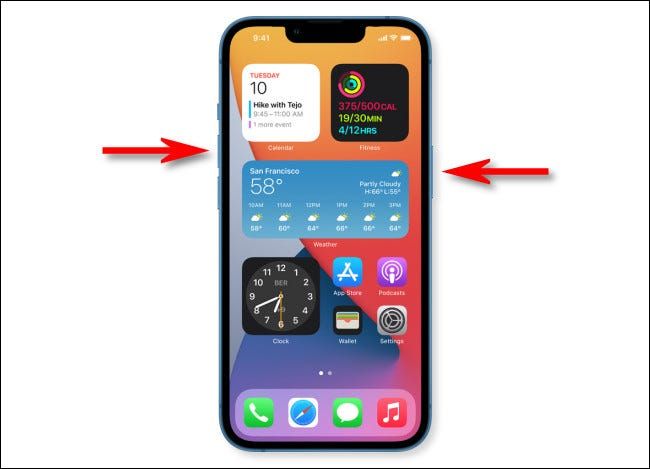
Si pulsamos ambos botones al mismo tiempo, vamos a escuchar un efecto de sonido de obturador (a menos que el dispositivo este silenciado). Veremos que aparece una miniatura de la captura de la pantalla que acabamos de tomar en la esquina inferior izquierda.
La captura permanecerá un momento en pantalla. Si pulsamos sobre esta podremos proceder a editarla, en cambio, si no hacemos nada desaparecerá y se guardará en la galería de fotos de iOS.
Cómo editar una captura de pantalla en iPhone después de tomarla
Cuando tomamos la captura, si tocamos la misma cuando se queda unos segundos en la esquina inferior de la pantalla, vamos a pasar a un modo de edición de fotos en donde vamos a poder realizar unas cuantas modificaciones.
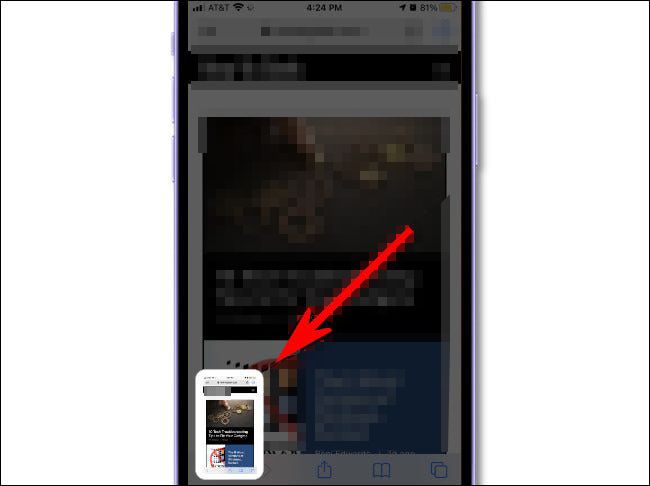
Aquí podremos: recortar, rotar o anotar cualquier cosa en la imagen. Además, podemos eliminar la captura desde este apartado en caso de que no nos guste presionando en el icono de la papelera que se encuentran en la esquina superior derecha.
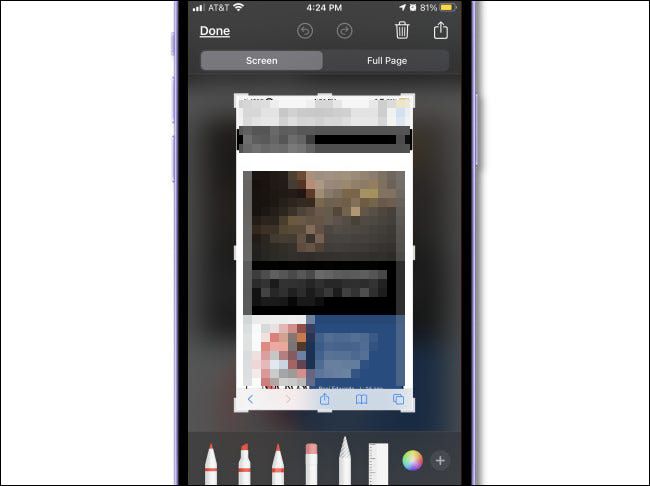
Cuando terminemos de editar la captura, lo único que tendremos que hacer es presionar “Listo” en la esquina superior izquierda de la pantalla.
Tomar captura de pantalla en iPhone 13 sin botones
Si no podemos presionar ambos botones a la vez o quizás alguno de estos se está roto, entonces existe otro método para hacer una captura sin botones.
El primer método es presionando en la parte posterior del dispositivo, gracias a una nueva función llamada “Back Tap”, pero vamos a tener que configurarla. Para esto vamos a abrir “Configuración” y vamos a Accesibilidad > Toque > Toque Atrás o Back Tap. Asignamos “Captura de pantalla” a una opción doble o triple toque. De esta forma podremos tocar la parte posterior del iPhone para realizar la captura.
Adicionalmente, la clásica función de AssistiveTouch también permite tomar una captura de pantalla sin necesidad de realizar la combinación de dos botones. Para poder configurarlo, vamos a abrir la app “Configuración” y nos dirigiremos a Accesibilidad > Toque > AssistiveTouch. Una vez que nos encontremos aquí, simplemente asignamos “Captura de pantalla” a una acción personalizada.


¿Tienes alguna pregunta o problema relacionado con el tema del artículo? Queremos ayudarte.
Deja un comentario con tu problema o pregunta. Leemos y respondemos todos los comentarios, aunque a veces podamos tardar un poco debido al volumen que recibimos. Además, si tu consulta inspira la escritura de un artículo, te notificaremos por email cuando lo publiquemos.
*Moderamos los comentarios para evitar spam.
¡Gracias por enriquecer nuestra comunidad con tu participación!